taller de repaso
Investigar en internet sobre los derechos y deberes de los Jovenes y pegar en word aproximadamente 5 páginas y guardarlo con el nombre de derechos deberes de los jovenes.
A dicho texto Aplicarles las siguientes interuciones y formatos:
1) Quitar todos los formatos que el texto trae de internet
2) Organizar el espaciado entre los parrafos en 6 ptos
3) Organizar los enters que debe llevar el texto según el icontec
4) Dar los formatos de texto (tipo de letra, tamaño de letra, estilos, según el icontec), al texto normal, titulo principal y subtitulos según lo aprendido en la clase de infromatica
5) Dar los formatos de párrafo (alineacion centrado, izquierda, derecha y justificacdo al texto según las normas icontec)
6) Dar los formatos de párrafo (interlineado al texto según las normas icontec)
7) Dar los formatos de página a todo el texto (tamaño de papel, margenes, insertar números de página según lo diga el icontec, encabezdo y pie de página)
Igualmente el Webnode, el Dropbox y el correo institucional deben estar al día con toda la información actualizada...
Recuerde respetar los derechos de Autor copiando o pegando los link de las pagians de donde consulte....
Además en el dropbox debe crear una carpeta con el nombre de NivellacionII-2014 y en ella cargar o subir los archivos resultantes de esta actividad.
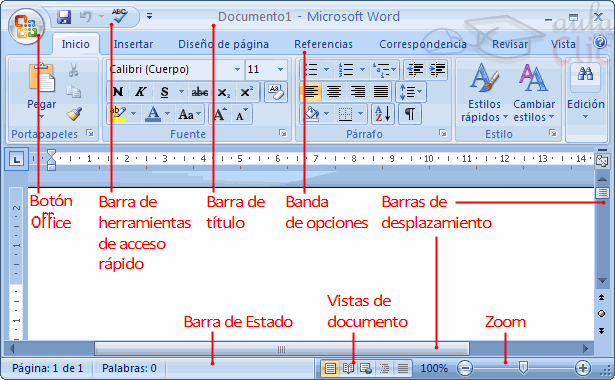 :El Botón Office
:El Botón Office
Excel presenta un Botón Office que
contiene las funciones principales de abrir, guardar, imprimir y otros.
¿Cómo accesamos?
1. Nos posicionamos en la parte superior izquierda de la pantalla, en el símbolo de Microsoft

2. Para visualizar las opciones que tiene este botón, pulsamos el botón e inmediatamente se abrirá un menú
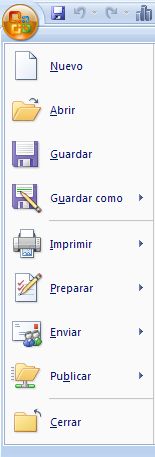
Como puede verse se tienen diferentes funciones, entre las que se utilizan más son:
- Nuevo, para la creación de un nuevo documento
- Abrir, para el acceso a un archivo existente de excel
- Guardar y Guardar como, que realizan las funciones que su nombre indica
- Imprimir, que permite tener una vista preliminar del documento y los controles encargados de la impresión del documento.
A la derecha de este submenú que se desplega donde se encuentran todas estas funciones principales de Excel, se puede ver también que se muestra un listado de los documentos recientes que se han trabajado.
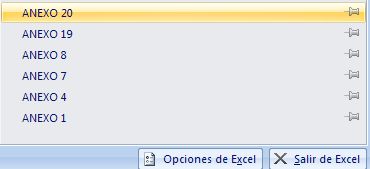

- Haz clic en la flecha a la derecha de la barra de herramientas de Acceso Rápido.
- Selecciona el comando que deseas añadir de la lista en el menú desplegable. Éste aparecerá en la barra de herramientas de Acceso Rápido.
 Título, por otra parte, puede ser la palabra o frase que identifica el nombre de una obra; el reconocimiento que se otorga a una persona por sus conocimientos, su ascendencia u otra particularidad; el documento jurídico que fija una obligación u otorga un derecho; o el trofeo que se concede por un logro.
Título, por otra parte, puede ser la palabra o frase que identifica el nombre de una obra; el reconocimiento que se otorga a una persona por sus conocimientos, su ascendencia u otra particularidad; el documento jurídico que fija una obligación u otorga un derecho; o el trofeo que se concede por un logro.
podemos, con este panorama, centrarnos en el concepto de barra de título. Se trata de un componente de la interfaz gráfica de un software que presenta la identificación de la aplicación en uso o un dato semejante. La barra de título, junto a la barra de herramientas, la barra de tareas y otras herramientas, forma parte de lo que se conoce como barras de menú.
Este elemento de la interfaz gráfica, que también se conoce como titlebar o title bar por su nombre en inglés, se halla en la parte superior de una ventana y exhibe un título que corresponde al contenido de la misma. Junto a esta barra horizontal suelen aparecer otros botones, como aquellos que permiten minimizar, maximizar o cerrar la ventana.
barra de opciones:
| La barra de opciones es un elemento nuevo de Photoshop 6. La mayoría de las herramientas cuentan con opciones que aparecen en esta barra horizontal. La barra de opciones es sensible al contexto y cambia según la herramienta que se tenga seleccionada.
|
|||||
| Partes de la barra de opciones | |||||
| La barra de opciones de Photoshop posee dos partes diferenciadas. Por un lado, están las opciones referentes a cada herramienta. Mira por ejemplo, las opciones que, sobre la herramienta Pluma, ofrece el programa. | |||||
| Como podrás deducir, la barra de opciones amplia enormemente las posibilidades de Photoshop, y convierten a éste en un programa muy completo.
La otra parte de la barra de opciones es un 'contenedor de paletas'. Se encuentra en la parte derecha de la barra y en él se pueden acoplar las paletas de Photoshop, como Historia, Acciones o Capas, ofreciendo acceso rápido a ellas. El contenedor de paletas sólo está disponible si se usa una resolución de pantalla superior a 800 x 600 píxeles (se recomienda una configuración mínima de 1024 x 768). |
|||||
| Para insertar una paleta en este contenedor de la barra de opciones, arrastra la ficha de la paleta deseada hasta esta zona y suelta encima de ella. | |||||
| Movilidad de la barra de opciones | |||||
| Puedes mover la barra de opciones a cualquier lugar del área de trabajo. Además, puedes acoplarla en la parte superior o inferior de la pantalla, dependiendo de tus gustos. Para mover la barra de opciones, haz clic en la parte izquierda de ella y arrástrala hasta dejarla en la posicion deseada. barra de desplasamiento:La barra de desplazamiento es un elemento de las interfaces gráficas que constan de una barra horizontal o vertical con dos extremos con flechas que apuntan en sentidos contrarios y que suelen ubicarse en los extremos de una ventana o recuadro. Las barras de desplazamiento permiten desplazar el contenido del cuadro hacia un lado u otro. Las barras suelen aparecer o activarse cuando el recuadro no es lo suficientemente grande como para visualizar todo su contenido. barra de estado:La Barra de Estado nos brinda información sobre el formato de texto actual, la página donde nos encontramos y si estamos en modo de Escritura o de Reemplazo, así como el diccionario activo para el texto seleccionado. Puedes activarla o desactivarla desde el menú Ver / Barra de estado
|
|||||
- Selecciona Más Comandos del menú desplegable y una ventana aparecerá.
- Selecciona el comando que deseas agregar.
- Haz clic en el botón Agregar.
- Haz clic en Acepta

